Come mettere lo sfondo che cambia su Android
I nostri smartphone sono ormai pieni di fotografie e di immagini, così tante che spesso non è semplice scegliere quale utilizzare come sfondo. Hai cominciato a cambiare spesso e volentieri, ogni settimana o giù di lì hai l'abitudine di scegliere una nuova foto così ha iniziato a balenare nella tua testa una domanda: come mettere lo sfondo che cambia su Android? Conoscevi già questa soluzione, vero?
Nel corso di questo approfondimento vedremo insieme come impostare questa tipologia di sfondo, come scegliere le foto da vedere e anche come rimuoverlo, nel caso in cui cambiassi idea. O avessi una foto che vuoi vedere sempre sul tuo sfondo. Non dovrai installare nulla, si può fare tutto direttamente nelle impostazioni del tuo smartphone e vedrai sarà davvero molto semplice.
Tutto ciò che dovrai fare è seguire attentamente le mie indicazioni e procedere fino a ottenere il risultato desiderato. Ti consiglio di ogni paragrafo di questa guida, perché potresti trovare più in là risposte a domande che non pensavi di avere o che sorgono durante la lettura. Detto ciò, possiamo entrare nel vivo del discorso e passare ai fatti. Sei pronto? Benissimo, ti auguro buona lettura allora!
Indice
- Come mettere lo sfondo che cambia automaticamente su Android
- Come mettere più sfondi su Android
- Come togliere lo sfondo che cambia su Android
Come mettere lo sfondo che cambia automaticamente su Android
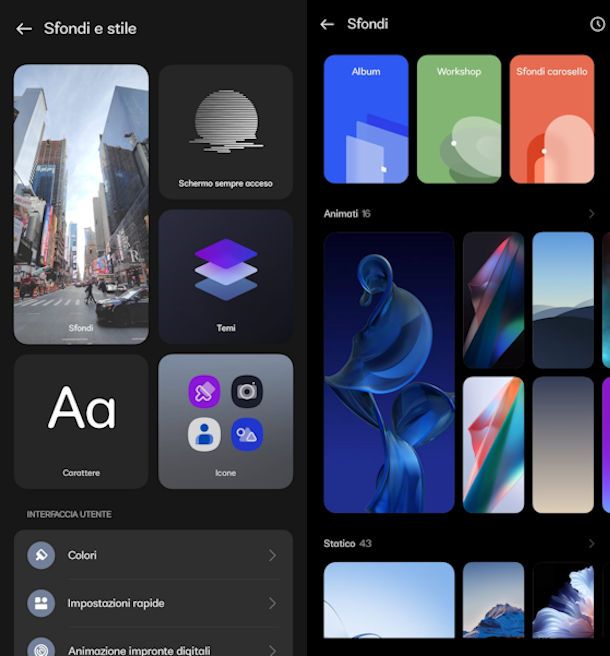
C'è un modo per mettere lo sfondo che cambia automaticamente su Android per avere ogni volta un'immagine diversa, senza doverla modificare ogni volta. La procedura da seguire è davvero molto molto semplice. Ciò che stiamo per vedere vale per lo sfondo di blocco schermo, mentre dello sfondo della schermata iniziale parleremo tra un po'.
Il primo passo è prendere il tuo smartphone o il tuo tablet e recarti nelle Impostazioni, ovvero l'app con l'icona della rotella dell'ingranaggio (o simile). Cerca e fai tap sulla voce Sfondi e stile o che contenga almeno la parola Sfondi, in seguito seleziona Sfondi. In questa schermata devi scegliere Sfondi carosello, ovvero l'opzione che serve al nostro scopo, quindi per vedere delle immagini scelte a caso da una selezione di sfondi di Android.
Per attivare gli Sfondi carosello è possibile che tu debba prima attivarli altrove, in tal caso comparirà un messaggio da Sfondi che ti avviserà. Fai così: dalle Impostazioni recati in Schermata iniziale e Schermata di blocco, quindi fai tap su Schermata di blocco Magazine e sposta su ON la relativa levetta. Anche in questa schermata, dopo il passaggio dell'attivazione, potrai scegliere solo alcune foto. Facendo così il dispositivo mostrerà degli sfondi casuali, ma potresti anche selezionare delle immagini escludendone altre.
Le indicazioni potrebbero variare in base al modello del tuo smartphone, ma le parole chiave sono Sblocco Magazine e Sfondi carosello. In linea di massima, dunque, dovrai cercare nelle Impostazioni la sezione che contiene Sfondi e qui individuare la voce Sblocco Magazine o Sfondi carosello. Nella relativa schermata potrai attivare la funzione, selezionare le immagini che preferisci oppure aggiungerle dalla tua Galleria.
Hai terminato, scegliendo gli Sfondi carosello avrai lo sfondo che cambia in automatico e vedrai un'immagine diversa ogni volta che attiverai lo schermo. Finora abbiamo parlato di un'opzione per cambiare automaticamente sfondi su Android scelti da Android, ma come procedere se invece volessi prendere delle foto dalla Galleria? Te ne parlo nei prossimi paragrafi.
Per mettere lo sfondo della schermata iniziale che cambia in automatico non puoi agire dalle Impostazioni di Android, ma dovrai affidarti a una applicazione. Una semplice e intuitiva da utilizzare è l'app My Wallpaper Slideshow che trovi comodamente su Play Store e store alternativi.
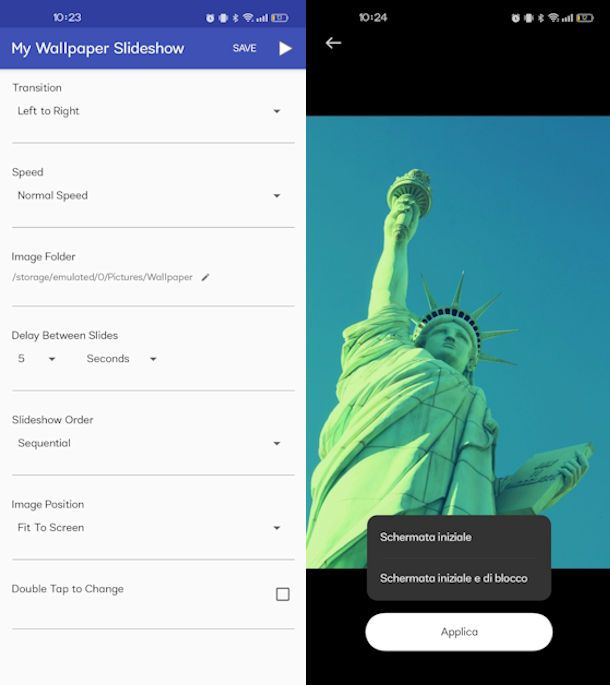
Scarica e installa l'app, poi aprila e concedile i permessi richiesti. Avrai davanti a te l'unica schermata di My Wallpaper Slideshow. Ogni campo serve per impostare in base alle tue preferenze non solo gli sfondi da mostrare ma anche l'ordine in cui vengono mostrati e la velocità. Partiamo da come scegliere le immagini: devi fare tap su Image Folder e scegliere la cartella da cui prendere tutti gli sfondi. Valuta di creare una cartella apposita dove inserire tutti i tuoi sfondi preferiti, se li hai sparsi in cartelle diverse.
Fatto ciò, in Transition puoi scegliere un'animazione da vedere quando cambia lo sfondo e in Speed la velocità. Scegli per quanto tempo vedere ogni sfondo nel campo Delay Between Slides: puoi scegliere Seconds (secondi), Minutes (minuti), Hours (ore), Days (giorni), Months (mesi). Accanto a questo campo puoi impstare un numero da 1 a 60.
Infine ci sono i campi Slideshow Order per scegliere se andare in ordine sequenziale in cui vedi le immagini nella cartella (Sequential) oppure in ordine casuale (Random). Premendo su Fit to screen, ovvero adatta allo schermo, sotto a Image Position puoi scegliere l'opzione Center crop to fill the screen per centrare un'immagine senza che venga ritagliata per adattarla allo schermo. Attiva con una spunta la voce Double Tap to Change se vuoi cambiare lo sfondo facendo un doppio tap.
Dopo aver impostato tutte le tue preferenze, attiva la funzione dell'app premendo sul pulsante Play (in alto a destra) e poi su Applica. quindi scegli fra Schermata iniziale e Schermata iniziale e di blocco: adesso il tuo sfondo nella schermata iniziale cambierà in automatico. Ti ho parlato anche di altre soluzioni nel mio approfondimento su come mettere più sfondi su Android, dai un'occhiata.
Come mettere più sfondi su Android
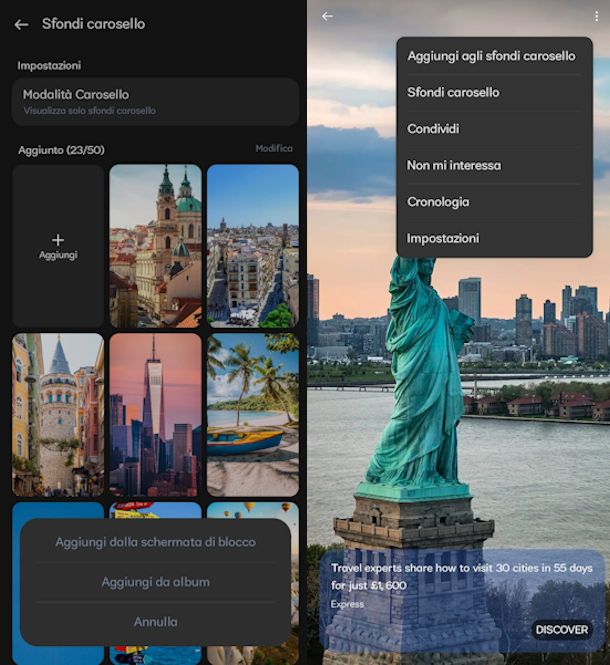
Se la tua intenzione è scegliere le foto da vedere e vuoi mettere più sfondi su Android ma selezionandoli, c'è un passaggio da aggiungere a ciò che abbiamo detto finora. Segui la procedura per attivare gli Sfondi carosello, ovvero ciò che abbiamo detto per cambiare sfondo in automatico.
Quando sei nella schermata Sfondi carosello c'è un pulsante + Aggiungi che ti permette di scegliere solo alcune foto da vedere. In alto c'è l'indicazione su quanti sfondi puoi scegliere, per esempio Aggiunto (0/50) vuol dire che puoi selezionare fino a 50 sfondi.
Quindi premi su + Aggiungi e prosegui come preferisci: Aggiungi dalla schermata di blocco per selezionare degli sfondi tra quelli proposti da Android, Aggiungi da album per selezionare dalla tua Galleria. Una cosa non esclude l'altra, potresti seguire prima una strada e dopo l'altra e mescolare dunque gli sfondi, prendendo quelli che ti piacciono presi dalla schermata di blocco e le tue foto preferite scattate da te.
Dopo aver selezionato Aggiungi dalla schermata di blocco vedrai una carrellata di sfondi, scorri tra le immagini facendo degli swipe a destra o sinistra, per aggiungerne uno agli sfondi carosello premi su ︙ in alto e poi su Aggiungi agli sfondi carosello. Per uscire, premi sulla freccia in alto a sinistra.
Proseguendo su Aggiungi da album, invece, scegli l'app Foto e seleziona con un tap la foto che desideri aggiungere al carosello. Puoi aggiungere una foto per volta.
Per modificare la selezione degli sfondi, individua il pulsante Modifica e premilo: ora seleziona con un tap le foto che vuoi eliminare e tocca Rimuovi, in basso.
A proposito di come mettere più sfondi sulla schermata iniziale, ti rimando alla soluzione già vista nei paragrafi iniziali, ovvero l'app My Wallpaper Slideshow.
Come togliere lo sfondo che cambia su Android
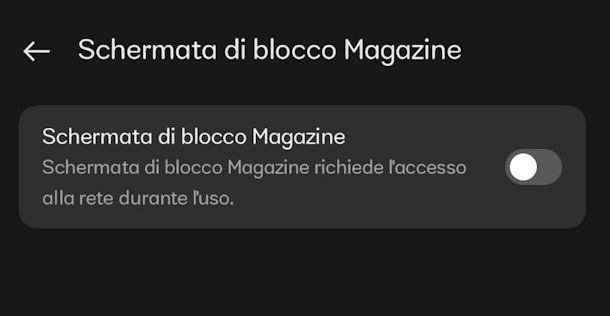
Ti sei stancato di vedere tante immagini e sempre diverse sul tuo dispositivo? Vuoi sapere a tutti i costi come togliere lo sfondo che cambia su Android? Puoi risolvere in diversi modi. Il primo è la via più breve, ovvero devi semplicemente recarti nella Galleria del telefono, scegliere una foto e impostarla come sfondo, dunque premi su Altro > Imposta come sfondo > Applica e scegli Schermata iniziale o Schermata di blocco in base a ciò che vuoi modificare. Così facendo solo questa immagine apparirà sul tuo sfondo.
Potresti altrimenti seguire la procedura vista nei paragrafi precedenti e cambiarne impostazioni. Quindi vai in Impostazioni > Schermata iniziale e Schermata di blocco > Schermata di blocco Magazine quindi sposta su OFF la levetta della voce Schermata di blocco Magazine. Così facendo il dispositivo ripristinerà l'ultimo sfondo impostato in precedenza e vedrai di nuovo quello.
Fatto ciò, se desideri cambiare lo sfondo segui le indicazioni nella mia guida dedicata e tornerai a vedere il tuo unico sfondo preferito del momento, senza che cambi, ogni volta che accendi lo schermo dello smartphone.

Autore
Salvatore Aranzulla
Salvatore Aranzulla è il blogger e divulgatore informatico più letto in Italia. Noto per aver scoperto delle vulnerabilità nei siti di Google e Microsoft. Collabora con riviste di informatica e cura la rubrica tecnologica del quotidiano Il Messaggero. È il fondatore di Aranzulla.it, uno dei trenta siti più visitati d'Italia, nel quale risponde con semplicità a migliaia di dubbi di tipo informatico. Ha pubblicato per Mondadori e Mondadori Informatica.






